您可以將尺寸變更為直徑、半徑或線性顯示。 按一下直徑、半徑或直線尺寸,然後按一下文意感應工具列上的顯示為直徑  、顯示為半徑 、顯示為半徑  或顯示為線性 或顯示為線性  。 。 或者,用滑鼠右鍵按一下直徑、半徑或直線尺寸,然後按一下 顯示選項。 選擇:
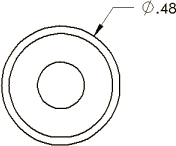 |
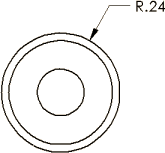 |
|
顯示成直徑。 此處顯示的範例沒有第二箭頭。 按一下使用文件預設第二箭頭來顯示兩個箭頭。 |
顯示成半徑
|
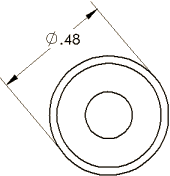 |
|
顯示成直線。 設定尺寸為線性樣式(僅適用於直徑尺寸)。 |
只有在首次產生尺寸時,您才能透過按滑鼠右鍵直接選擇上述選項。 如果之後要編輯尺寸,請用右鍵按一下尺寸並選擇顯示選項,然後選擇上述選項。
|